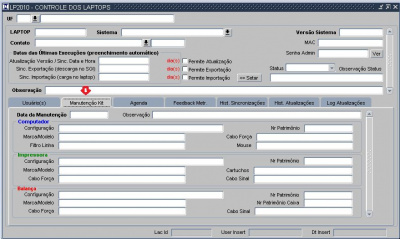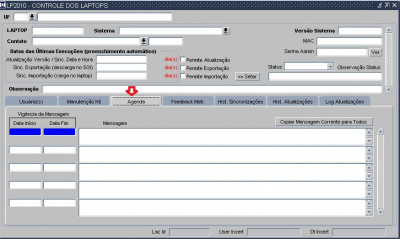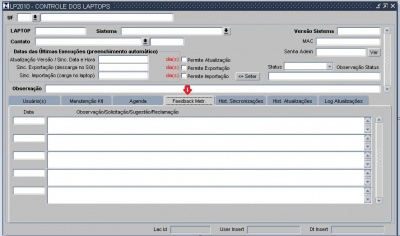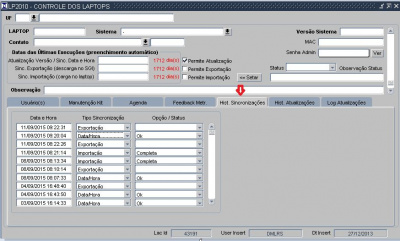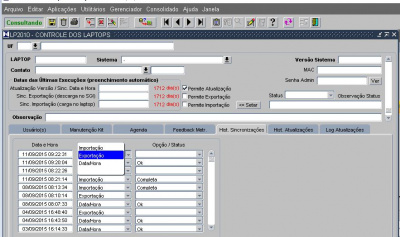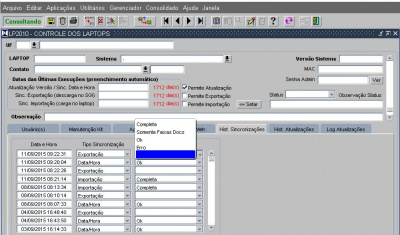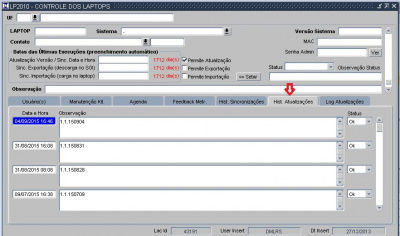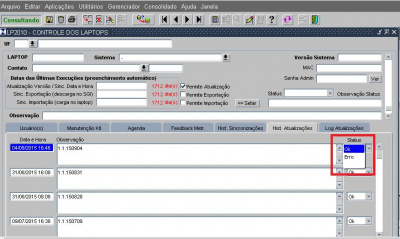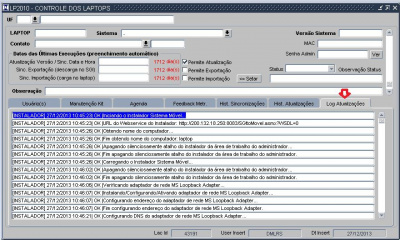19.4.1 - Controle Laptops
Controle Laptops
Processos
Tela
com os seguintes campos:
1.UF - neste campo vamos informar o Estado que se encontra o equipamento. Quando o usuário acessa a tela os campos já estaram preenchidos. Para consultar outro estado basta clicar no campo e apertar "F7" desta forma os campos serão "limpos" e a partir deste momento podemos digitar a UF diretamento no campo clicar na seta indicativa noc ampo para pesquisar.
2. Sistema - nesta área o usuário informa qual sistema o laptop terá acesso.
3. Contato - neste campo pode ser informado a pessoa que será responsável pelo equipamento.
4. Versão do Sistema - neste campo é informado a versão do sistema indicado no item 2 acima.
5. MAC - neste campo é informado o mac da máquina
6. Senha Admin. - será informado a senha do administrador.
7.Status - Neste campo será informado qual o status do funcionamento do laptop. Quando clicar na seta indicativa no campo teremos aa opções desde de Inativo até Manutenção.
8. Datas das ultimas execuções: As datas de atualizações assinaladas abaixo são, automaticamente, preenchidas pelo sistema quando o usuário realiza uma sicronização do sistema móvel.
9. Seta - o sistema exibirá esta informação para força a leitura de registros anteriores. Se clicar em "SIM" será efetuado a leitura e se "Não" a operação será cancelada.
10 .Observações - Este campo é de livre digitação e pode ser colocada qualquer informação relevante do laptop, por exemplo, o número do patrimonio.
11.Usuários - nesta aba será informado todos os usuários que podem ter acesso no laptop. Para incluir novos usuários basta clicar na seta indicativa do campo aonde o sistema exibirá a lista de funcionários para a seleção.
11.1 - Nº GRU - se em uma vistoria o fiscal aplicar uma notificação por alguma irregularidade é gerado uma GRU e o numero desta fica registrado neste campo.
11.2 - Documentos - Esta área é usada para dar baixa em documentos que estão restritos no laptop.
Faixa Inicial -
Faixa Final -
12. Manutenção do Kit - se houver alguma manutenção no computador, impressora ou balança é informado neste area. Deve ser informado a data da manutenção, também..
13. Agenda -Agenda é o que a área técnica define para os fiscais realizarem de operação prioritária numa determinada vigência.
14. Feedback Metr. - é um feedback do metrologista (fiscal) que esta utilizando o laptop. Ele pode colocar alguma msg e depois exporta para o SGI
15. Hist. Sicronizações - nesta aba temos condições de verificar todas as sicronizações do laptop.
Nesta aba temos os seguintes campos:
- Data e hora: é preencido automaticamente.
- Tipo Sicronização: o usuário define qual o tipo se é "Importação", "Data e Hora" e "Exportação"
- Opção/Status - nesta coluna informamos o status da sicronização que pode desde de Completa até Erro.
16. Hist. Atualizações - nesta aba verificamos o histórico das autalizações
e podemos definir o Status como "OK" ou "Erro".
17. Log. Atualizações - estes dados são atualizados, automaticamente, no sistema.